Reklaam
Teksti kopeerimise ja kleepimise probleem on endiselt iOS 8-s lahendamata, kuid mõned uued vidinad ja ühiskasutusrakendused pakuvad mõnda aega säästvat lahendust.
Kuigi neid on palju lõikelaua haldajad 6 tasuta lõikelaua ajaloo haldurit, et jälgida, mida kopeerite ja kleepiteTeil on vaja lõikelauahaldurit, kuna see mäletab kõiki asju, mida kopeerite ja kleepite. Oleme koostanud viis kõige funktsionaalsemat tööriista teie lõikelaua ajaloo haldamiseks. Loe rohkem mitme teksti ja pildi kopeerimiseks ja kleepimiseks Mac-arvutites saab iOS-i lõikelaua ainult salvestada üks lõikamine korraga, mis tähendab, et kopeerimiseks ja kleepimiseks peate rakenduste vahel edasi-tagasi vahetama sisu.
Hiljuti ilmunud rakendus Klipid ja veel mõned lõikelauahaldurid pakuvad võimalust kopeeritud klippidele juurde pääseda ja neid seestpoolt salvestada mis tahes iOS-i rakendus. Vaatame, kuidas nad töötavad.
Klipid [pole enam saadaval]
Klipid on iOS-i jaoks tõenäoliselt kõige heausksem lõikelauahaldur. Rakendus saab salvestada kõik teksti- ja pildilõiked ning
sellele pääseb juurde kui a-le iOS 8 kolmanda osapoole klaviatuur 10 parimat iPhone'i klaviatuurirakendust: väljamõeldud fondid, teemad, GIF-id ja palju muudIPhone'i vaikeklaviatuurilt väsinud? Need alternatiivsed iPhone'i klaviatuurirakendused pakuvad GIF-e, teemasid, otsingut ja palju muud. Loe rohkem nii et saate rakendusse kleepida mitu klippi. Ja see sisaldab uuendusvõimalust profi jaoks, et sünkroonida oma väljalõiked kõigis iOS-i seadmetes, kus klipid on installitud.See on lahe - pääsete mitmele lõikelauale üksusele juurde kolmanda osapoole klaviatuurina @getclipsapphttps://t.co/PgtlJxfUgJ
- Tim Brookes (@timbrookes) 23. oktoober 2014
Klippidega alustamiseks peate selle vidinaks lubama. Selleks tõmmake teavituskeskus alla ja koputage nuppu Täna vahekaart seejärel kerige alla ja koputage Redigeeri.
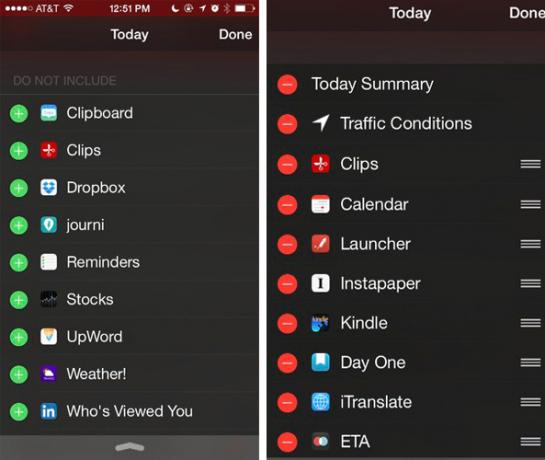
Jaotises „Ära kaasa” saate klipid lubada ja lisada paneelile Täna. Vidinaid saate ümber korraldada, et otsustada, millises järjekorras need ilmuvad. Klipid toimivad kõige paremini loendi ülaosas.
Nüüd lihtsalt kopeerige teksti või pilte nagu tavaliselt iOS-i rakenduses. Lõike klippidele lisamiseks tõmmake Notification Centeri avamiseks ekraani ülaserv alla ja koputage klippide vidinas plussnuppu „+”.
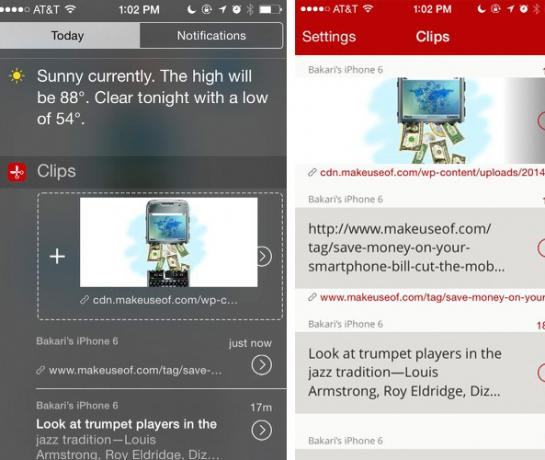
Klipid hoiavad kolm viimast salvestatud klippi teavituskeskuses nähtavana. Võite puudutada mõnda neist klippidest ja need kopeeritakse iOS-i lõikelauale.
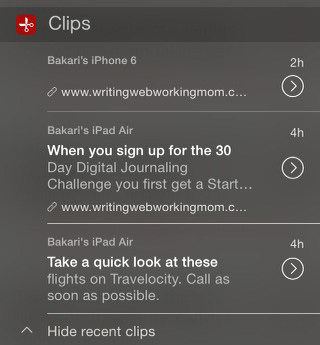
Lõiked saab ka rakendusest Klipid, kust neid saab vajadusel ka kustutada. See muudab rakenduse väga kasulikuks kõigi teie väljalõigete märkmikuna, mille saate rakenduse seest uuesti iOS-i lõikelauale kopeerida.

Rakenduse sätete alt saate määrata, kui palju kärpeid soovite Klippide halduris säilitada. Kui maksate prouuenduse eest (1,99 dollarit), sünkroonitakse teie väljalõiked teie iOS-i seadmete vahel. Samuti võite puudutada salvestatud URL-e ja need avatakse Safaris.
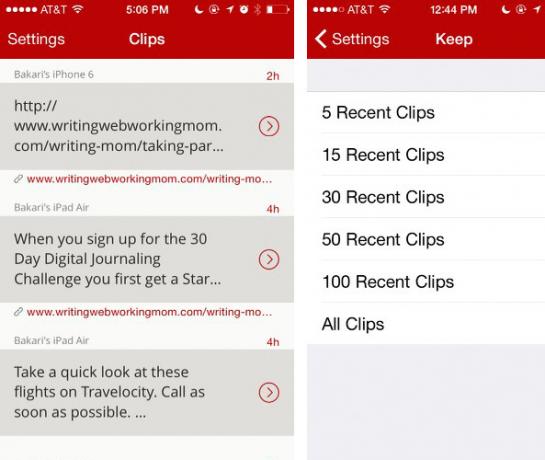
Jagage vidinat
Klippidele pääseb juurde ka jagamisvidinaga mobiilses Safari ja muudes rakendustes. Näiteks kui kopeerite valitud teksti või pildi veebilehele, kopeerib Klipid teie valiku iOS-i lõikelaualt ja kopeerib automaatselt URL-i allika.
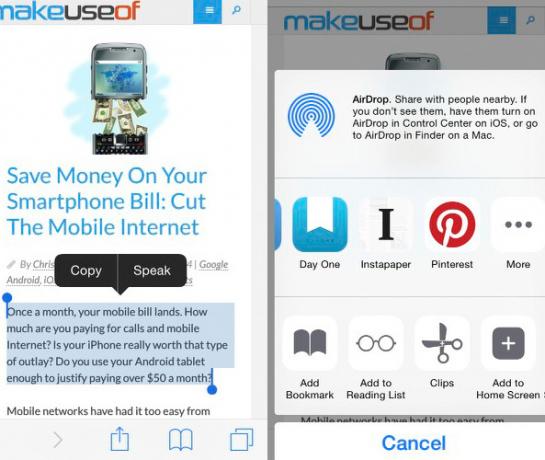
Klipide jagamise vidinas saate kasutada ühte installitud mallidest kopeeritud teksti kleepimiseks ja lähteteksti URL-i tekstiredaktoris, salvestage sisu lõikelauale ja lisage see ka klippide haldurisse nimekiri.
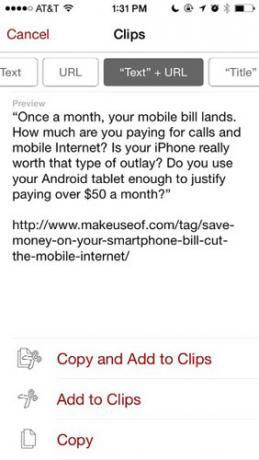
Lõikelaua klaviatuur
Viimane funktsioon, mis seab klipid teiste iOS-i lõikelauahaldurite ette, on see tema enda kolmas osapool, kuid see pole klaviatuur kirjutamiseks - see on mõeldud salvestatud väljalõigete kleepimiseks ükskõik millisest seest rakendus. Klaviatuuri saate lubada kaudu Seadistused> Üldine> Klaviatuur> Klaviatuurid. Sealt koputage Lisa uus klaviatuur ..., valige Klambrid ja lubage täielik juurdepääs.

Kui olete klaviatuuri lõikelaua kasutamiseks valmis, koputage avatud klaviatuuri vasakul küljel maailmaikooni ja valige Klippide klaviatuur, mis loetleb kõik teie kopeeritud ja salvestatud klipid.
Muud iOS-i lõikelauahaldurid
Klipid pakuvad vajalikke funktsioone ja juurdepääsu salvestatud väljalõigetele, kuid oluliseks puuduseks on see, et klippe ei saa automaatselt taustal lüüa. Peate iga lõikelaua lõikelaua käsitsi lisama. Siin on abiks veel paar iOS-i lõikelauahaldurit.
Lõikelauahaldur ja ajalugu (1,99 dollarit) saab salvestada kopeeritud teksti ja fotosid taustal umbes kümme minutit ühe seansi kohta. Ajavahemiku on kehtestanud Apple ja rakendus jääb selle aja jooksul aktiivseks. Pärast seadme unerežiimi iOS-i lõikelaualt vaatamise ja hõivamise jätkamist peate lõikelauahalduri uuesti aktiveerima.
CopyCopy [pole enam saadaval] ja EverClip 2 (9,99 dollarit) jälgib ja kopeerib piiratud aja jooksul taustal ka teie iOS-i lõikelauale. EveryClip 2 on kasulik, kui uurite ja soovite jäädvustada teksti- või pildiklippe määratud Evernote'i sülearvutisse. On ka muud rakendused teksti ja piltide kiireks saamiseks Evernote'i Saate nende iOS-i rakendustega kiiremini sisu Evernote'iKui Evernote on teie valitud digitaalfailide sahtel, peaksite teadma, et need on mitmesugused käepärased iOS-i rakendused, mis on loodud lisama pilve sülearvutitele, ilma et peaksite rakendust ise käivitama. Loe rohkem . Ja ka Evernotel on nüüd oma iOS 8-i vidin 10 ägedat kolmanda osapoole rakenduse värskendust iOS 8 jaoksIOS 8 hiljutine väljalase tõi endaga kaasa kolmanda osapoole rakenduste värskenduste, mis annavad teie uuele või olemasolevale Apple'i mobiilseadmele vürtsi. Loe rohkem .
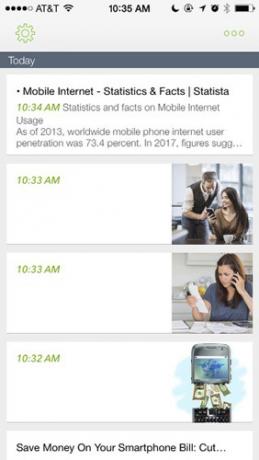
Pole täiuslik, kuid parandab
Apple ei ole mingil põhjusel kunagi lisanud lõikelaua vaikehaldurit OS X-i ega iOS-i, kuid õnneks leidsid selle töö jaoks spetsiaalsed rakendused, mis võivad säästa palju täiendavat klõpsamist ja koputamist. Kuid seni, kuni Apple ei lepi taustal teksti ja piltide kopeerimise piirangutega, jääb iOS-i seadmetele kopeerimine ja kleepimine natuke õudseks.
Kas kasutate iOS-i lõikelauahaldurit?
Bakari on vabakutseline kirjanik ja fotograaf. Ta on pikaajaline Maci kasutaja, džässmuusika fänn ja pereisa.

